kun asetat kuvan Facebook-profiiliisi, se näkyy ympyränä, voit zoomata rajaamaan sen tai jättää sen sellaisenaan rajaamaan kuvan.
jos lataat täysikokoisen korkeamman pikselin kuvan Facebook-profiiliisi, niin lataamisen yhteydessä näet kuvassa olevan merkin, jossa sinua pyydetään rajaamaan kuva, mutta voit jättää rajausvaihtoehdon huomiotta.
Facebook teki hiljattain päivityksen, jossa et näkisi ohituksen rajausta, koska tussi ei pakota rajaamaan kuvaasi nyt, vaan se on nyt vapaaehtoista, jos et halua rajata kuvaa.
jos haluat ohittaa Facebook-profiilikuvan rajauksen, lataa ensin profiilikuva Facebookiin matkapuhelimesta, jatka naputtelemalla ”käytä tätä kuvaa” – vaihtoehtoa ja tämä kuva asetetaan Facebook-profiilikuvaksi. Profiilikuva on täysin näkyvissä alemmilla pikseleillä, mutta se on täysin muokkaamaton versio alkuperäisestä kuvasta. Jos olet PC, Sitten vain käydä m.facebook.com ja lataa ja klikkaa ’Käytä tätä kuvaa’ asettaa kuvan profiilikuvasi.
selitän tässä artikkelissa Facebook-profiilikuvan vaaditun koon ladatessani sitä miltä tahansa laitteelta ja asetan sen profiilikuvaksi rajaamatta sitä.
voit käyttää Facebook-profiilikuvien uudelleensijoitustyökaluja, jotta kuvat voidaan skaalata niin, että ne sopivat täysin profiiliin.
Facebook-profiilikuvan rajaamisen voi jättää väliin,
- ensinnäkin, mene m.facebook.com, napauta sitten DP Ladata kuvan.
- paina seuraavaksi ”Upload A New Photo” – vaihtoehtoa ja lataa lopuksi yksi.
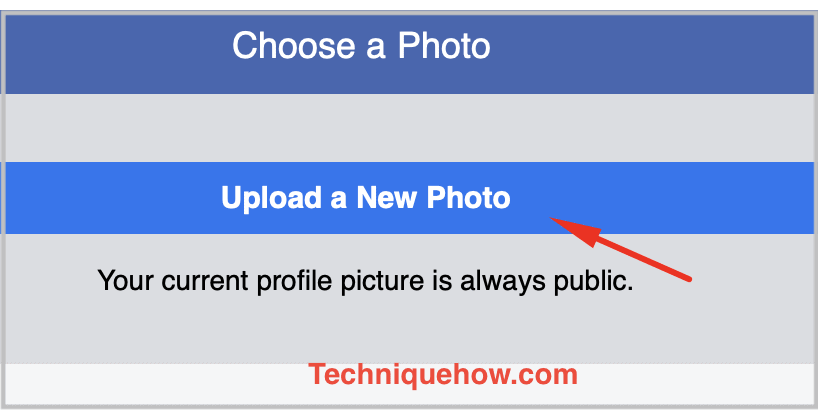
- kun olet ladannut sen, napauta ”Käytä tätä kuvaa” – vaihtoehtoa ja tämä asetetaan ilman rajaa.
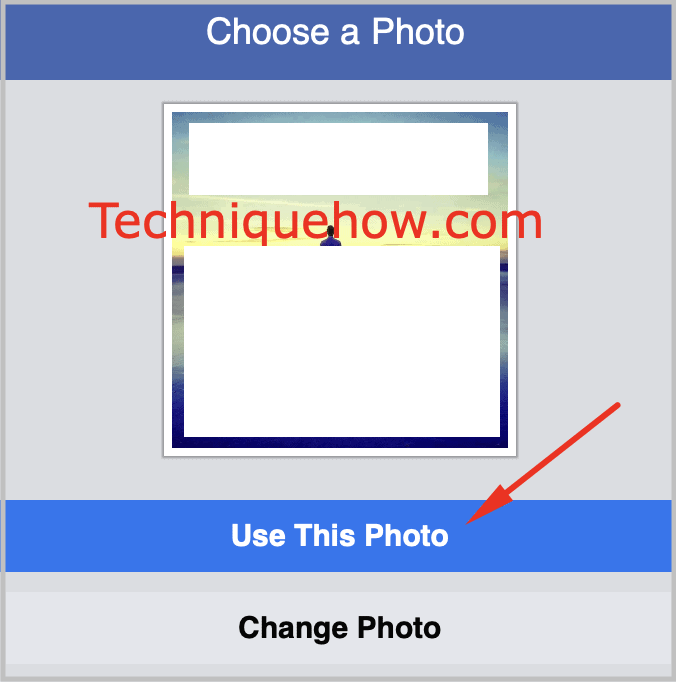
mitkä ovat vaatimukset ohittaa rajaus kuvan?
joskus se käy todella vaikeaksi, kun vaihtaa usein Facebook-profiilikuvaa. Jotta Facebook täyttäisi vaatimukset ennen profiilikuvan lataamista, sinun on varmistettava, että profiilikuvasi on täydellisen kokoinen tai pikseleinä.
mutta jos etsit tapoja ohittaa tämä Facebook-kuvaominaisuuden rajaus, sinun tarvitsee vain noudattaa alla esitettyjä vaatimuksia:
jos haluat välttää kuvaominaisuuksien rajaamista Facebookiin, varmista, että kuvan, jonka haluat ladata profiilikuvanasi, tulee olla täydellisen pikselin kokoinen.
ennen kuin lataat profiilikuvasi, varmista, että valitsemasi kuvan reunat sopivat profiilikuvassasi annettuun alueeseen.
voit jopa suoraan edetä profiilikuvan lataamisessa klikkaamalla ”Skip cropping” – ominaisuutta.
voit tehdä tämän käyttämällä työpöydällä olevaa klassista Facebook-käyttöliittymää, kun lataat profiilikuvan. Tämä ominaisuus on kuitenkin poistettu Facebook – uudesta käyttöliittymästä.
Ohita rajaus Facebook-profiilikuva PC: llä
jos haluat ladata profiilikuvan Facebook-tunnuksellesi, kun käytät henkilökohtaista tietokonettasi tai kannettavaa tietokonetta, voit vain ladata ja jättää huomiotta klikkaamalla ’Crop Photo’ – vaihtoehtoa.
nämä vaiheet ohjaavat sinua lataamaan Facebook-profiilikuvasi ohittamalla rajausvaihtoehdon ja lataamalla nopeasti Facebook-profiilisi rajaamatta sitä kahdella eri tavalla.
jos et halua rajata Facebook-profiilikuvasi kuvaa,
- ensinnäkin, mene Facebook.com PC Chrome-selaimesta.
- nyt, Lataa kuva ”Upload Photo” – valinnalla.

- sinulla on vaihtoehto, älä vain kosketa ’Crop Photo’ optiota, sitä ei rajata.
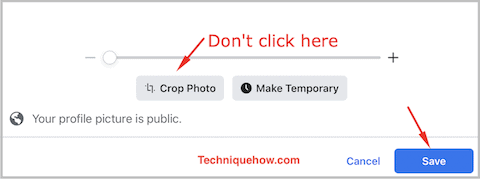
siinä kaikki, on myös toinen vaihtoehto … kokeillaan tätä.
jättää rajaamatta Facebook-profiilikuvan,
- Vaihe 1: Ensinnäkin, avaa Facebook.com selaimesta ja avaa klassinen tila.
- Vaihe 2: Kun olet kirjautunut Facebook-tilillesi klikkaa profiilikuvaa päästäksesi profiilisi etusivulle. Klikkaa profiilikuvan oikeassa alareunassa näkyvää pientä kamerakuvaketta. Seuraava, klikkaa ’Vaihda kuva’ ja valitse valokuvat, jotka haluat ladata profiilikuvasi.
- Vaihe 3: Valitse kuva ja näet sen profiilikehässä. Aivan alla profiilikuvasi, näet kaksi vaihtoehtoa:’ tee väliaikainen ’ja’ohita rajaus’. Klikkaa ’Ohita rajaus’ vaihtoehto ja yksinkertaisesti edetä tallentamalla se profiilikuva.
Huom: Facebook-version Uusi versio ei näyttäisi tätä vaihtoehtoa. Varmista, että saat mahdollisuuden ’Ohita rajaus’ kun lataat profiilikuvan Facebook sinun täytyy käyttää klassista Facebook käyttöliittymä työpöydällä, joka oletuksena antaa sinulle mahdollisuuden ’Ohita rajaus’.
mikä on vaadittu Facebook-profiilin kuvakoko?
on olemassa erityisiä kokoja ladata joko olet PC tai mobile, seurataan pikseleitä:
- Työpöytä Facebook.com: 180 x 180 pikseliä
- Facebook mobiilille: 128 x 128 pikseliä
nämä muut Facebook-profiilikuvan vaatimat koot. Näytä, että profiilikuvasi näkyy kokojen rajoissa.
profiilikuvasi, jonka haluat ladata Facebookiin, ei saisi olla suurempi kuin edellä mainitut koot riippuen siitä, mitä laitteita käytät, oli se sitten työpöytä tai mobiili.
jos käytät henkilökohtaista tietokonettasi tai kannettavaa tietokonettasi, profiilikuvaasi valittu kuva saa olla kooltaan enintään 180 pikseliä.
vastaavasti, jos päivität profiilikuvasi Facebookiin kännykällä, valitun valokuvan koko saa olla enintään 128 pikseliä.
jos seuraat edellä mainittuja kokoja, jotta valokuvasi voidaan ladata profiilikuvaksesi, vältä kuvan rajaamista. Tämä koko varmistaa, että valokuvasi sopii profiilikehäavaruuteen, joka on tarkoitettu yksinomaan Facebook-profiilikuvan päivittämiseen tai asettamiseen.
miten ei rajata Facebook-profiilikuvaa mobiilista?
jos olet mobiilissa, voit ladata kuvan ja käyttää sitä profiilikuvana osoitteesta m.facebook.com minkä tahansa selaimen kautta (Chromea suositellaan). Voit tehdä tämän muutamalla askeleella, mutta varmista ensin, että kuvasi on alle 180 pikseliä, jotta voit lisätä sen rajaamatta.
Facebook-profiilikuvan rajaamisen voi jättää väliin,
- ensinnäkin, avaa chrome-selain ja siirry m.facebook.com.
- siirry nyt profiiliin ja napauta DP: n cam-kuvaketta.
- napauta seuraavaksi ”Lähetä kuva” – vaihtoehtoa ja valitse sitten yksi.
- nyt, seuraavalla näytöllä, napauta ”Päivitä” ilman rajaa.
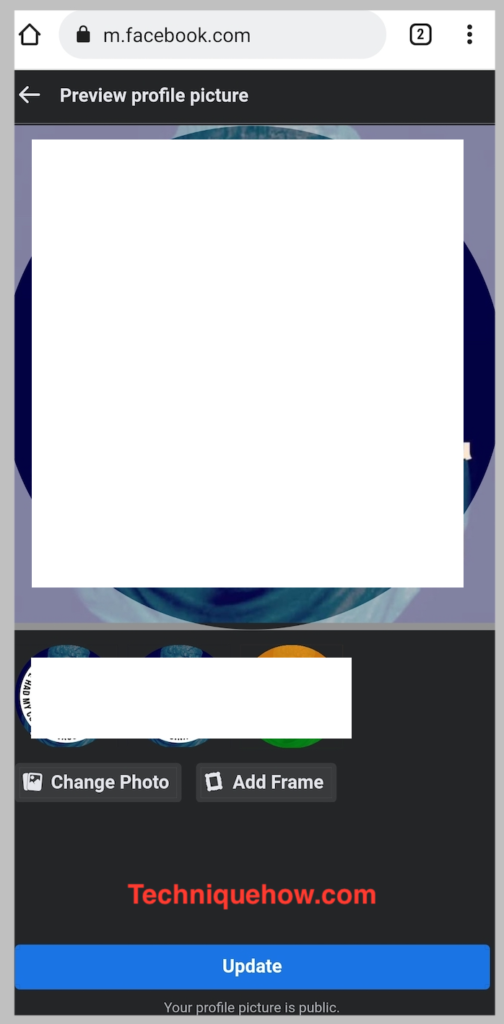
muuta sinun ei tarvitse tehdä. Profiilikuvasi on nyt asetettu ilman rajausta mobiililaitteeltasi.
Pohjanpalo:
tässä artikkelissa selitettiin vaiheet asettaa kuvan koko-view kuin Facebook-profiilikuva ja vaiheet mainittu tässä auttaa sinua ohittaa rajaus Facebook-profiilikuvasi.
Lue Myös:Instagram Facebook Facebook – profiilisi
- Tsekkaa, kuka on katsonut Facebook – profiiliasi – Ei ystäviä
- kerro, Piilottaako joku sinulta viestejä Facebookissa
- Lähetä automaattisesti Facebookista Instagramiin-työkaluilla
- Lataa Facebook lukittu profiilikuva verkossa
- Hanki esto Facebook-ryhmästä-postauksesta
- miten liittyä yksityiseen Facebook-ryhmä ilman lupaa?
- Katso lukittu Facebook-profiilikuva-täydessä koossa
- Jaa Video Facebookista WhatsAppiin – ilman linkkiä
- miten Facebook-tai Messengerillä saa eston auki? – Vaiheet
- Hanki ilmoitus, Kun joku on verkossa Messengerissä